Outlook je eden najbolj priljubljenih e-poštnih programov na svetu. Ima vse funkcije, ki bi si jih morda želeli, vendar je to lahko tako zmedeno, kot je lahko koristno. Preveč možnosti se lahko zlahka zmede in morda boste težko našli tisto, kar potrebujete. Iskanje po vaši zgodovini e-pošte je ena takih funkcij, ki ste jo morda spregledali. Tukaj je, kako lahko uporabite to funkcijo iskanja po prilogi.
Odprite Outlook, nato kliknite zavihek Iskanje na vrhu. Na tem zavihku vnesite iskalne izraze v ustrezno vrstico in nato tik nad njim izberite gumb »Ima priloge«. To bo filtriralo vse rezultate, ki ne vključujejo prilog, in olajšalo iskanje dokumenta in e-pošte, ki ju iščete.

Za naprednejše iskanje lahko celo iščete besede v dejanskih prilogah. Očitno to deluje samo za določene vrste datotek, kot so besedilni dokumenti ali PDF-ji, vendar vam lahko pomaga. Če želite iskati po vsebini prilog, izberite »Priloga vsebuje« na spustnem seznamu »Več«. Nato se bo prikazala nova sekundarna iskalna vrstica. Če vnesete to, bo vaš izraz uporabljen za nadaljnje filtriranje rezultatov iskanja z iskanjem po vsebini prilog. Druge točke menija v meniju »Več« vsebujejo tudi dodatne možnosti filtra, ki jih lahko uporabite za iskanje e-pošte, čeprav niso vse povezane s prilogami.
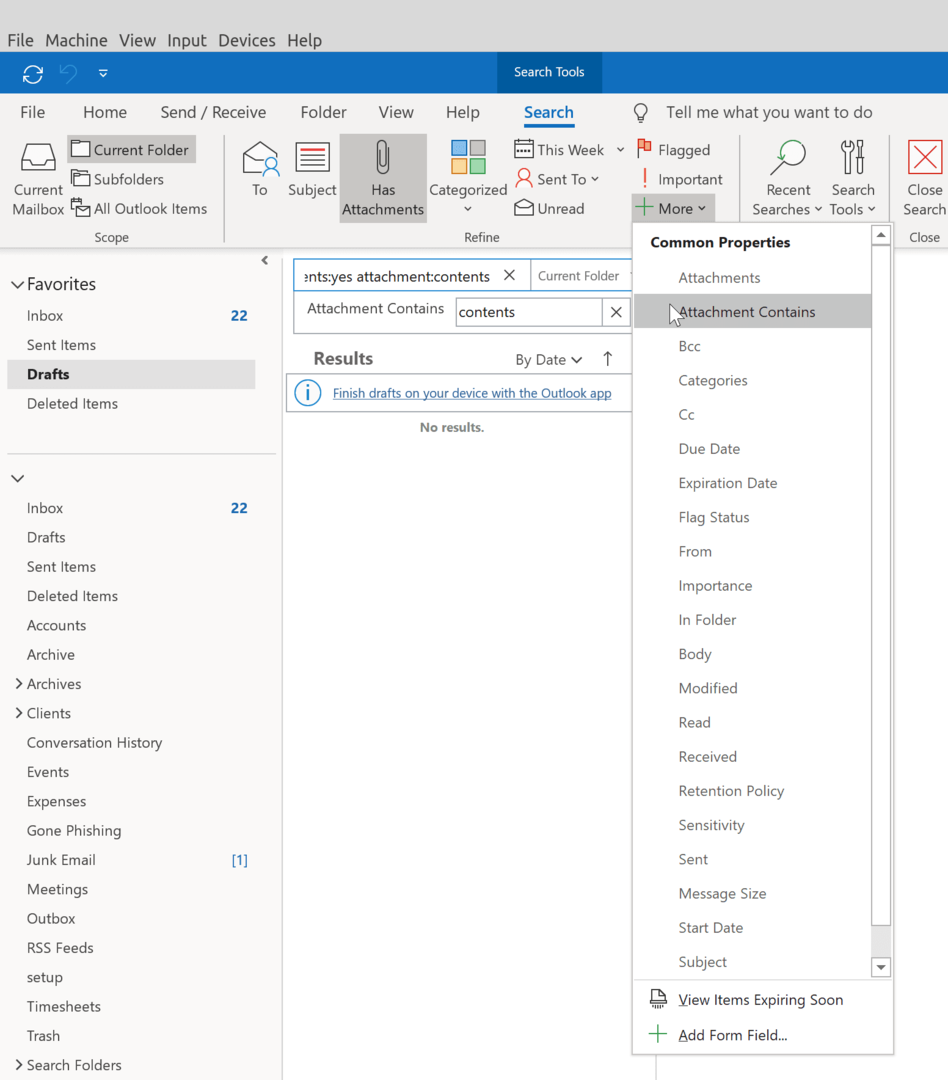
Nasvet: Ko pošiljate e-pošto s prilogo, ne pozabite svojih datotek ustrezno poimenovati, da bo prejemnik vedel, kaj prejemajo. Uporabite kratka in jedrnata imena datotek, preden datoteko priložite svojemu e-poštnemu sporočilu. Narediti tako, kliknite ikono sponke za papir na zaslonu Pisanje e-pošte in nato izberite datoteke, ki jih želite priložiti. Preden napišete e-pošto, morate vedno priložiti vse ustrezne datoteke – tako se lahko prepričate, da jih ne pozabite priložiti, preden pošljete e-pošto!